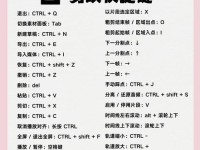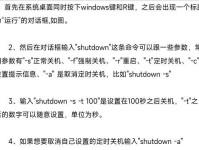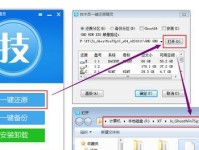现代电脑操作系统是电脑运行的核心,而win10系统作为目前最新的Windows操作系统,拥有更快的速度、更好的性能和更丰富的功能。本文将为大家详细介绍如何使用电脑安装win10系统,帮助您轻松完成系统安装。
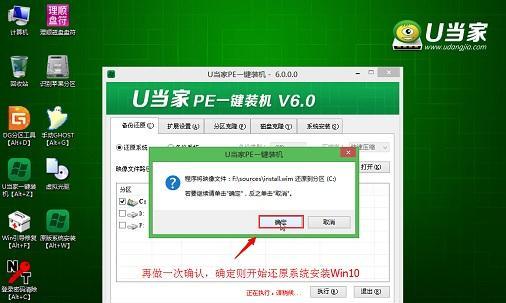
一、准备工作:检查硬件和备份数据
在开始安装win10系统之前,需要先确保电脑硬件满足系统要求,并备份重要的数据以防意外丢失。
二、下载win10系统镜像文件
访问微软官方网站或其他可靠的下载渠道,下载适用于您电脑型号的win10系统镜像文件,并将其保存在一个可访问的位置。
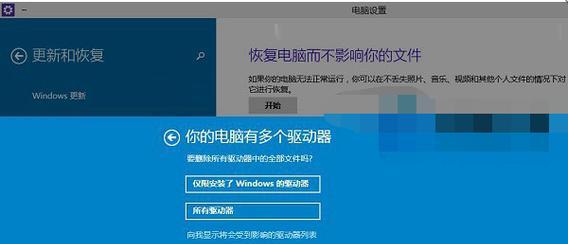
三、制作启动盘
将一个空白U盘或DVD插入电脑,使用专业的制作启动盘软件(如Rufus)将下载的win10系统镜像文件写入U盘或DVD中,制作成启动盘。
四、设置BIOS
重启电脑并按照提示进入BIOS设置界面,在“Boot”选项中将启动顺序设置为先从U盘或DVD启动,保存设置并退出BIOS。
五、启动电脑
重新启动电脑,从之前制作的启动盘启动,并等待加载win10系统安装界面。
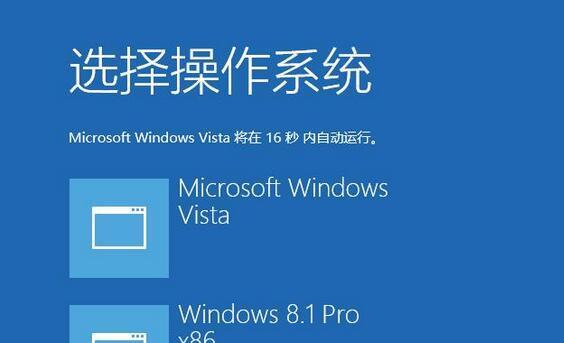
六、选择语言和区域设置
在安装界面中选择您所希望使用的语言和区域设置,并点击“下一步”。
七、点击“安装”
在安装界面中,点击“安装”按钮开始安装win10系统。
八、接受许可协议
阅读并接受微软的许可协议,然后点击“下一步”。
九、选择安装类型
根据个人需求选择适合自己的安装类型,可以选择保留文件、应用程序和设置,或者进行全新安装。
十、选择安装位置
在安装类型中选择“自定义”选项,在接下来的界面中选择安装win10系统的磁盘分区,并点击“下一步”。
十一、等待系统安装
系统将开始安装win10,在此过程中请耐心等待,不要关闭电脑或进行其他操作。
十二、设置个人账户
在安装完成后,系统将要求您设置个人账户和密码等信息。
十三、更新和驱动安装
在系统安装完成后,及时更新系统和安装驱动程序,以确保系统的稳定性和性能。
十四、安装常用软件
根据个人需求,安装所需的常用软件和工具,使您的电脑功能更加强大。
十五、系统配置和个性化设置
根据个人喜好进行系统配置和个性化设置,让win10系统更适合自己的使用习惯。
通过本文的详细步骤,您可以轻松地使用电脑安装win10系统。安装系统是电脑维护的重要环节之一,合理的安装流程能够确保系统的稳定性和性能。希望本文对您有所帮助,祝您安装win10系统成功!